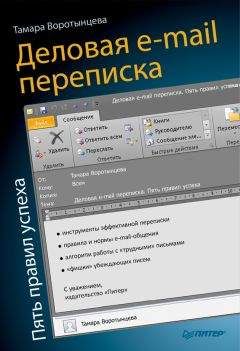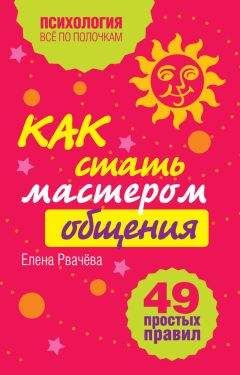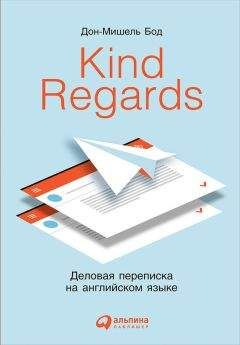Виталий Леонтьев - Выбираем компьютер, ноутбук, планшет, смартфон
Учтём ещё вот что: в то время как ветреная Intel меняет процессорные разъёмы чаще, чем среднестатистический россиянин носки, вынуждая покупателей каждый год раскошеливаться не только на новый «камень», но и на всю платформу, AMD подходит к делу более гуманно. Во всяком случае, но новые системные платы для AMD легко можно установить «камешек» прошлого поколения. Стало быть, для апгрейда такие системы походят значительно лучше.
Как и в ассортименте Intel, у AMD можно найти процессоры с разным количество ядер – от двух до восьми (трёх и шестиядерные процессоры – фирменная «изюминка» AMD).
Начнём с суперпроизводительной серии, которая в данный момент представлена процессорами серии FX (от 4 до 8 ядер, о количестве которых свидетельствует первая цифра индекса – 4,6 или 8). Диапазон этой серии очень широк: FX конкурируют не только с среднебюджетным семейством Core i5, но и с отдельными моделями Core i7.
Процессоры AMD FX
Процессоры среднего сегмента представлены чипами серии А
Ноутбучные процессоры AMD обозначаются индексом С: новая линейка, запланированная к выходу летом 2013 года, на момент подписания данной книги к печати ещё не была заявлена. Однако можно с уверенностью сказать, что новые процессоры AMD будут проигрывать семейству Intel по общей производительности и энергоэкономичности, но с лихвой выигрывать за счёт встроенного графического модуля.
Аналогом ультрамобильных и экономичных процессоров Atom у AMD выступает линейка «гибридных» процессоров AMD серии Е (платформа Zacate). По частоте (до 1,66 ГГц) да и по тепловыделению (18 ватт) новый процессор AMD Ontario E-450 уступает своим конкурентам Intel Atom. Однако стоит иметь в виду мощь встроенного графического ядра Zacate, которое одной левой справляется не только с хиленькой графикой Intel, но и с рядом чипов NVIDIA. Конечно, не стоит рассчитывать на то, что на новых нетбуках с Zacate на борту вы сможете поиграть в «тяжёлые» игрушки, однако HD-видео на них можно будет крутить с полным комфортом, а сами мини-компьютеры будут стоит несколько дешевле «атомных».
Системная плата
В одной компьютерной фирме среднего пошиба была практика вкладывать в коробку с компьютером краткое описание его характеристик на «простом» языке – для продавцов (набрали чайников). И вот однажды врывается злобный клиент с купленным намедни компьютером и требует немедленно вернуть деньги, демонстрируя бумажку, обнаруженную на дне коробки. Бумажка гласила: «Мать – г…, видюха– отстой. Впарить лоху».
Это только кажется, что главный в компьютере – процессор. Спору нет, «мозговым центром» системного блока работает именно он. Но и за процессором нужна слежка, нужен контроль, равно как за всеми остальными устройствами. Различные платы, дисководы, накопители… А сколько ещё подключается снаружи! И ведь за всей этой беспокойной оравой нужно следить, работу каждой железяки координировать. Да и передачу сигналов от устройства к устройству не мешает обеспечить, ведь связь – это самое главное в современном мире… Словом, всей железной братии нужен дом и заботливая хозяйка, которая бы поддерживала в этом доме порядок.
И такая хозяйка в компьютере есть – системная (или, как иногда говорят, материнская) плата. Жаль только, что её важность многие недооценивают и к выбору её относятся пренебрежительно. При всей своей внешней простоте системная плата – весьма сложный «организм», от каждой части которого зависит быстродействие и стабильность работы вашего компьютера.
Вот лишь несколько логических групп устройств, из которых состоит любая компьютерная «мать»:
• Набор разъёмов и портов для подключения отдельных устройств.
• Шина – информационная магистраль, связывающая их воедино. Именно по шине передаются сигналы между всеми видами компьютерной «начинки» и именно через посредство шины доставляется информационный «корм» трудяге-процессору.
• Базовый набор микросхем – «чипсет», с помощью которого материнская плата и осуществляет контроль над всем происходящим внутри системного блока.
• Небольшая микросхема BIOS – координационный центр системной платы, управляющий всеми её возможностями.
• Встроенные (или интегрированные) дополнительные устройства.
Есть на системных платах и множество других разъёмов и устройств, знание их возможностей очень пригодится вам при сборке компьютера. Например, переключатели «джамперы», с помощью которых можно отрегулировать некоторые параметры работы материнской платы или «обнулить» содержимое микросхемы BIOS. Или разъёмы питания, к ним подключаются кулер и индикаторы системного блока… Вот почему очень полезно, купив материнскую плату, перво-наперво ознакомиться с документацией, в которой чётко расписано, где какие разъёмы и переключатели находятся, и за что они отвечают.
Нам же, чтобы не дублировать документацию, есть смысл познакомиться с некоторыми общими для всех материнских плат особенностями устройства, а также – теми различиями, которые и отличают одну плату от другой.
Чипсет и тип процессора. На широкой груди системной платы находится место для целой кучи разноцветных деталек. Бесспорно, все они нужны и важны, но все же большую часть функций выполняют несколько микросхем, которые в совокупности называются простым русским словом – «чипсет». Именно от чипсета зависит, какой тип процессоров и памяти будет поддерживать системная плата, как быстро будут бежать данные по её основной магистрали – шине… Чем больше её частота – тем быстрее работает компьютер (как видите, не все в этом мире зависит от частоты процессора). Вместе с чипсетом мы выбираем и тип процессорного разъёма – сокета, а следовательно – и тип самого процессора.
Форм-фактор процессоров меняется чаще, чем модный прикид на худосочных плечиках клубных модниц, а заодно меняется и стандарт разъёма на системной плате. Справиться с новыми процессорами эти «старушки», наверное, могли бы без особых хлопот, но… «Молодёжь» со старыми платами чаще всего «не сходятся характерами».
• Intel – по понятным причинам её чипсеты рассчитаны на работу только с собственными процессорами. Самый консервативный выбор – надёжные и достаточно удачные наборы микросхем. Чипсеты Intel для процессора Core i3/i5/i7 (разъем LGA 1155), выпущенных в 2013 г., относятся к линейке Series 8. (Z87/H85). Собственно разница между чипсетами невелика и заключается лишь в том, что второй, более бюджетный вариант, лишён некоторых дополнительных инструментов для разгона. В остальном параметры чипсетов схожи: модулей оперативной памяти, которые способны работать в двухканальном режиме;
• 16 линий интерфейса PCI Express;
• 14 портов USB, четыре из которых поддерживают высокоскоростную спецификацию USB 3.0;
• 6–8 портов SATA 6 Гб/с;
AMD. Как и Intel, AMD делает системные платы, рассчитанные исключительно на собственные процессоры (разъёмы Socket АМЗ+ и FM2). В 2013 покупателям, выбирающим процессоры AMD, стоит выбирать платы на чипсетах серии 10 – 1090FX (АМЗ+) и A86FX (Socket FM2).
Но это только кажется, что выбор прост и очевиден – на самом деле производители системных плат ухитряются выпустить до десятка «материнок» на основе одного и того же чипсета, причём стоимость их различается в разы! А отличаются они дополнительной «обвязкой»: у одной портов побольше, другая кичится классным звуковым модулем, третья – дополнительными возможностями разгона.
Что самое интересное, одна плата на основе этого чипсета может стоить 300 долларов, а другая – всего 100! И точно так же чудесят и другие производители – Gigabyte, ASRock или DFI…
Взгляните, к примеру, на модельный ряд компании ASRock – он включает сразу 11 плат, построенных на чипсете Z87:
• Z87 Extreme 11
• Z87 Extreme 9
• Z87 Extreme 9 with 802.11ac WLAN
• Z87 Extreme 6
• Z87 Extreme 6 with 802.11ac WLAN
• Z87 Extreme 4
• Z87 ОС Formula
• Z87 Fatality Professional
• H87 Fatality Performance
Без расшифровки трудно понять, в чем между ними разница: серя Exterme направлена на энтузиастов разгона, содержит дополнительный слот mSATA для подключения SSD-накопителя, а серия Fatality – «игроманская», удешевлённая, и рассчитана на использование отдельного графического адаптера без возможности задействовать встроенную графику процессора. В довершение бед все платы данной линейки имеют массу других отличий – от количества LAN-портов до наличия-отсутствия встроенного адаптера WiFi 802.11с.
Что выбрать с точки зрения производительности? На этот счёт существуют две прямо противоположные точки зрения. Сторонники «разумного» подхода уверяют: гоняться за навороченными платами не стоит. В конце концов, новый продукт – всегда «сырой», в нем обязательно найдутся ошибки. А переплачивать за новый продукт вдвое, при том, что покупка «навороченной» платы даст вам максимум 10 процентов прироста производительности – просто неразумно!